Cómo utilizar el compresor SSL Waves
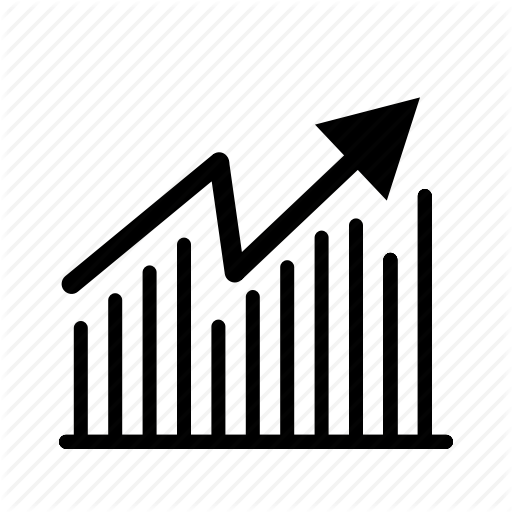
El compresor SSL de Waves puede ser una herramienta muy útil para comprimir pistas de audio individuales y masterizar. Sin embargo, tanto los principiantes como los profesionales pueden necesitar ayuda para comprender realmente y obtener el máximo beneficio de la reconocida claridad VCA de Solid State Logic y el potencial de "aplastamiento" sin artefactos.
1.
Acceda al complemento a través de ProTools TDM o la aplicación de audio VST / DirectX nativa. Para la compresión de canales individuales, haga clic con el botón derecho en "Insertar FX" o un comando equivalente en la vista híbrida o del Mezclador, y seleccione "SSL G-Channel" o "SSL E-Channel". Para la compresión de bus, haga clic con el botón derecho en el "Bus FX" o un comando equivalente, que generalmente se encuentra debajo o al lado del canal maestro, y seleccione "SSL G-Master Buss Compressor".
2.
Establecer la relación del compresor. Esto controla la cantidad de compresión que se aplicará. Para la compresión del canal, esto se hace girando la perilla al ajuste deseado entre 1: 1 (sin compresión) e Infinito: 1 (limitación completa). Para el dominio, sus opciones están limitadas a 2: 1, 4: 1 y 10: 1
3.
Establecer el umbral del compresor. Esto controla el nivel de la señal de audio en la cual la compresión comenzará a tener efecto. Para el complemento de canales, el rango es de + 10dBu a -20dBu; para la masterización, el nivel se desplaza a -15dBu a + 15dBu. La masterización puede manejar picos más altos, pero la compresión del canal puede ajustarse a momentos más tranquilos.
4.
Establecer el lanzamiento del compresor. Esto determinará por cuánto tiempo se aplicará el efecto de compresión. Para pistas individuales, el mando selecciona suavemente cualquier punto entre 0.1s y 4s; el bus maestro cambia entre 0.1s, 0.3s, 0.6s, 1.2s, y un ajuste Auto que intenta detectar cuando la señal de audio útil se ha reducido.
5.
Establece el ataque. Los complementos del canal ofrecen una configuración simple de "Ataque rápido del compresor" que se puede configurar en "Encendido" para la mayoría de los instrumentos de percusión o golpes más fuertes, o "Apagado" para cualquier cosa que se beneficie de un "aumento" del compresor más largo. El complemento maestro ofrece más control, con ajustes de 0.1ms, 0.3ms, 1ms, 3ms, 10ms y 30ms para cubrir una variedad de necesidades de audio.
6.
Establecer los controles de Fade. La adición del complemento del bus maestro utiliza un ajuste de Autofade poco común, que controla los efectos de atenuación y desaparición de uso múltiple y ayuda a adaptar la compresión para que se adapte a los cambios en el volumen (en lugar de intentar aumentar y disminuir intencionalmente en general) volumen). Puede elegir Fade In, Fade Out y Fade Off en secuencia haciendo clic en el botón individual mientras se reproduce el audio, y la perilla Rate (Frecuencia) se puede configurar entre 1 y 60 segundos.
7.
Establecer la ganancia de maquillaje. El compresor del bus maestro proporciona un control de ganancia dedicado para adaptar el volumen de salida a su grabación general, mientras que los complementos de canal comparten un módulo de ganancia con el resto de la tira. Esto proporcionará Ganancia de salida para ajustar la pista en la mezcla como un todo, pero tenga cuidado con la Ganancia de entrada: ajustar este mando incluso un poco puede requerir que regrese y cambie los demás ajustes del compresor.
Propina
- El G-Channel de SSL se basa en las consolas de mezcla de la serie G de SSL, mientras que el E-Channel de SSL se basa en la serie 4000. Aunque son similares a su uso, ambos tienen efectos sutilmente diferentes en el tono: un buen par de oídos y algo de experiencia lo ayudarán a elegir su preferencia para cualquier pista.















